
Информатика_1 семестр 2017 / Раб12
.DOCР а б о т а 12. Формы на листах
Ц е л ь р а б о т ы - приобретение навыков построения форм для ввода данных и выполнения простых алгоритмов и вычислений.
З а д а н и е
Предложите форму, содержащую не менее четырёх различных элементов управления, для решения простой задачи. Согласуйте Ваше предложение с преподавателем.
Элементы управления
На рис.1 представлена форма листа Excel. Форма предназначена для приёма заказов на проведение юбилейных торжеств.
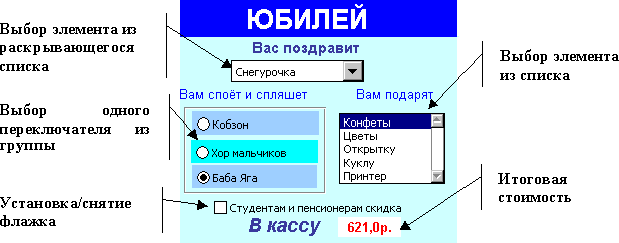 Рис. 1.
Форма листа Excel
Рис. 1.
Форма листа Excel
Форма содержит несколько элементов управления, пользователь может воздействовать на них в любой последовательности, добиваясь поставленной цели.
Элемент управления, в общем случае, характеризуется: процедурой обработки события; исходными данными, которые обрабатывает процедура; данными, являющимися результатом выполнения процедуры.
Событие – факт совершения элементарного действия, от которого может зависеть ход выполнения программы. Событиями, например, являются: нажатие клавиши на клавиатуре, истечение заданного промежутка времени, изменение состояния элемента управления формы и т. п. Изменение значения ячейки листа – событие, вызывающее процедуру обновления данных, связанных с этой ячейкой посредством ссылок.
Раскрывающийся список
Событие - выбор элемента из раскрывающегося списка.
Исходные данные - ссылка на список значений, в нашем примере диапазон значений листа Кто-Что!А2:А6 табл. 1 и рис. 2.
Процедура обработки события – возвращает по указанному адресу порядковый номер элемента в списке, в нашем примере по адресу Расчёт!В2 будет возвращено значение 2 (Снегурочка вторая по списку).
Таблица 1
Состав и свойства формы
|
|
Элемент управления |
Исходные данные |
Процедура обработки события |
Адрес результата |
|
1 |
Раскрывающийся список |
Кто-Что!А2:А6 |
Возвращает порядковый № элемента в списке |
Расчёт!В2 |
|
2 |
Список |
Кто-Что!D2:D6 |
Возвращает порядковый № элемента в списке |
Расчёт!В3 |
|
3 |
Групповой переключатель |
|
Возвращает № Переключателя в группе |
Расчёт!В4 |
|
4 |
Флажок |
Возвращает ИСТИНА/ЛОЖЬ |
Расчёт!В5 |
|
|
5 |
Форма!F18 |
Расчёт!D6 |
Обновление данных |
|
Р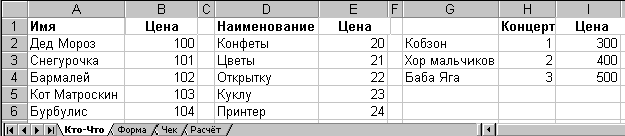 ис.
2. Лист исходных данных
ис.
2. Лист исходных данных
На листе исходных данных каждому элементу списка участников поздравления назначена цена услуги, Кто-Что!В2:В6. Эти данные потребуются для расчёта итоговой стоимости.
Список
Событие - выбор элемента из списка.
И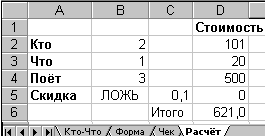 сходные
данные - ссылка на список значений,
в нашем примере диапазон значений листа
Кто-Что!D2:АD.
сходные
данные - ссылка на список значений,
в нашем примере диапазон значений листа
Кто-Что!D2:АD.
Процедура обработки события – возвращает по указанному адресу порядковый номер элемента в списке, в нашем примере по адресу Расчёт!В3 будет возвращено значение 1 (конфеты первые в списке).
Рис. 3. Лист Расчёт!
Цена исполнителя концерта указана в Кто-Что!I2:I4.
Переключатель
Событие - изменяет состояние переключателя.
Исходные данные - по умолчанию переключатель имеет два состояния: Установлен/Снят.
Процедура обработки события. Переключатели обычно помещают в группу. При выборе одного переключателя из группы, процедура обработки события возвращает порядковый номер переключателя по указанному адресу. В нашем примере состояние Установлен у третьего переключателя, по адресу Расчёт!В4 будет возвращено значение 3 (петь будет Баба Яга). Цена подарка, для расчёта итоговой стоимости услуги, указана в Кто-Что!Е2:Е6.
Флажок
Событие - изменяет состояние флажка.
Исходные данные - по умолчанию флажок имеет три состояния: Установлен/Снят/Не определено, в нашем случае – Снят.
Процедура обработки события - зависит от состояния флажка. Если флажок Установлен, то по указанному адресу будет возвращено логическое значение ИСТИНА, если флажок снят – ЛОЖЬ, если состояние флажка не определено - ошибка #Н/Д. В нашем примере флажок Снят, по адресу Расчёт!В5 будет возвращено значение ЛОЖЬ.
Порядок и пример выполнения работы
Перед построением формы должен быть подготовлен лист с исходными данными и лист для занесения результатов, в нашем примере листы Кто-Что! (рис.2) и Расчёт! (рис. 3).
Для построения формы вызывают панель инструментов «Формы» рис. 4.
![]()
Вид
Панели инструментов...
Формы Рис. 4. Формы
Активизировав нужный элемент, и перенеся его на лист, необходимо задать свойства элемента управления.
· Формат объекта
или Формы Свойства
Элементы управления Список и Раскрывающийся список

Формат элемента управления (рис. 5)
Формировать список по диапазону:
Ссылка на диапазон
(Кто-Что!$D$2:$D$6)
Помещать результат в ячейку:
Адрес (Расчёт!$B$3)
Рис. 5. Формат элементов Список и Раскрывающийся список
Элемент управления Переключатель
 Формат
элемента управления (рис. 6)
Формат
элемента управления (рис. 6)
Состояние
снят/установлен
Связать с ячейкой: Адрес
(Расчёт!$B$4)
Адрес результата для всех элементов группы – единый.
Рис. 6. Формат элемента управления Переключатель
Элемент управления Флажок
Панель формата элемента управления Флажок одинакова с Переключателем. Для нашего случая установлен адрес:
Связать с ячейкой: Адрес (Расчёт!$B$5)
Расчёт итоговой стоимости
Р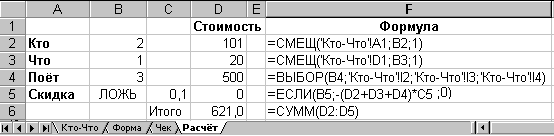 асчёт
итоговой стоимости приведён на рис. 7.
асчёт
итоговой стоимости приведён на рис. 7.
Рис. 7. Расчёт итоговой стоимости
Значение данных в диапазоне В2:В5 отражает текущее состояние элементов управления.
Диапазон D2:D6 – расчётные значения, соответствующие формулы приведены в F2:F6.
Синтаксис использованных функций
СМЕЩ(ссылка; смещ_по_строкам; смещ_по_столбцам; высота; ширина)
Возвращает ссылку на диапазон, отстоящий от ячейки или диапазона ячеек на заданное число строк и столбцов Возвращаемая ссылка может быть отдельной ячейкой или диапазоном ячеек. Можно задавать количество возвращаемых строк и столбцов.
Ссылка - это ссылка, от которой вычисляется смещение. Аргумент ссылка должен быть ссылкой на ячейку или на диапазон смежных ячеек.
Смещ_по_строкам - это количество строк, которые нужно отсчитать вверх или вниз, так чтобы верхняя левая ячейка результата ссылалась на это место. Смещ_по_строкам может быть положительным (ниже начальной ссылки) или отрицательным (выше начальной ссылки).
Смещ_по_столбцам - это количество столбцов, которые нужно отсчитать влево или вправо, так чтобы левая верхняя ячейка результата ссылалась на это место. Смещ_по_столбцам может быть положительным (вправо от начальной ссылки) или отрицательным (влево от начальной ссылки).
Высота - это число строк возвращаемой ссылки. Если аргумент опущен, то предполагается такая же высота как в аргументе ссылка.
Ширина - это число столбцов возвращаемой ссылки. Если аргумент опущен,
то предполагается, что используется такая же ширина как в аргументе ссылка.
ВЫБОР(номер_индекса; значение_1; значение_2; значение_n)
Функция возвращает значение_j из перечня по номеру_индекса.
Значение_1, … значение_n - это от 1 до 29 аргументов-значений, из которых функция, используя номер_индекса, выбирает значение или выполняемое действие. Аргументы могут быть числами, ссылками, именами, формулами, функциями или текстами.
Номер_индекса – целое число, указывающее на порядковый номер в перечне аргументов значение. Номер_индекса может быть числом от 1 до 29, формулой или ссылкой на ячейку, содержащую число от 1 до 29.
ЕСЛИ(лог_выражение; значение_если_истина; значение_если_ложь)
Функция возвращает значение_если_истина, если заданное условие при вычислении дает значение Истина, и значение_если_ложь, если вычисление условия даёт значение Ложь.
Лог_выражение - это любое значение или выражение, которое при вычислении дает значение Истина или Ложь.
Значение_если_истина - это значение, которое возвращается, если лог_выражение имеет значение Истина. Аргумент может быть ссылкой, именем, формулой, функцией или текстом.
Значение_если_ложь - это значение, которое возвращается, если лог_выражение имеет значение Ложь.
До 7 функций ЕСЛИ могут быть вложены друг в друга в качестве значений аргументов, чтобы реализовать более сложные проверки.
Содержание отчёта
-
Назначение Вашей формы.
-
Состав и свойства формы с указанием адреса исходных данных, процедуры обработки событий и адреса результата.
-
Распечатка листа Excel с исходными данными.
-
Распечатка листа Excel с расчётными данными.
-
Синтаксис использованных функций.
К защите представляется отчёт в печатном виде, файл отчёта в формате .doc, файл в формате .xls.
Контрольные вопросы
-
Панель «Формы», построение элементов управления.
-
Задание свойств элементов управления.
-
Процедуры обработки событий.
-
Функции работы с данными списка.
-
Функции работы с группой переключателей.
-
Функции работы с элементом Флажок.
